Napraw Nie można odczytać karty z grą Błąd Nintendo Switch
Nintendo Switch to konsola do gier opracowana przez firmę Nintendo(Nintendo) . Jest dostarczany z tabletem, dzięki czemu jest przenośną konsolą do gier. Oprócz tego możesz go również zadokować na telewizorze, laptopie i komputerze stacjonarnym. Switch ma gniazdo, w które można włożyć karty do gry, aby grać w różne gry. Te karty do gry są również nazywane wkładami. Czasami konsola Nintendo Switch(Nintendo Switch) zgłasza błąd „ Nie można odczytać karty z grą(The game card could not be read) ” po włożeniu karty z grą. W tym poście przedstawimy kilka ogólnych rozwiązań, które mogą pomóc w naprawieniu tego błędu.
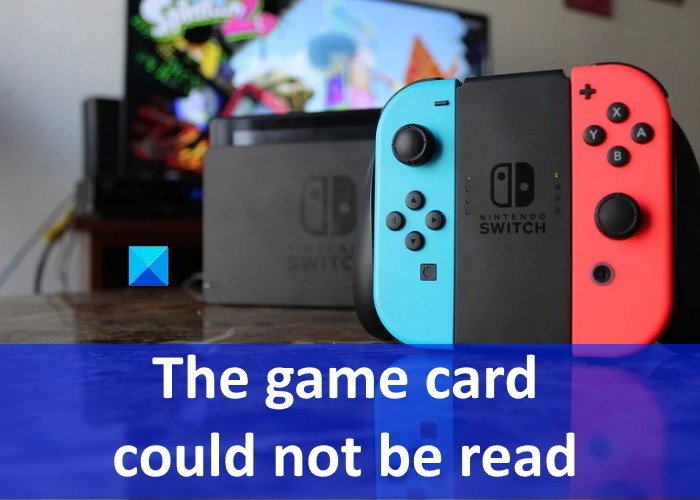
Nie można odczytać karty z grą – błąd Nintendo Switch
Poniższe rozwiązania mogą pomóc w naprawieniu tego błędu Nintendo Switch :
- Włóż ponownie kartę do gry.
- Uruchom ponownie Switch bez wyjmowania karty z grą.
- Wyczyść kartę do gry i gniazdo do gry.
- Sprawdź, czy karta do gry jest uszkodzona.
- Zaktualizuj oprogramowanie Nintendo Switch.
- Sprawdź(Check) dostępność aktualizacji oprogramowania pod kątem problematycznych gier.
1] Włóż ponownie kartę do gry
Ten błąd napotkasz, gdy dane nie zostaną poprawnie przesłane z karty do gry na konsolę Nintendo Switch(Nintendo Switch) . Zwykle dzieje się tak, gdy karta do gry nie jest prawidłowo włożona. Możesz spróbować wyjąć kartę z grą i włożyć ją ponownie.
2] Zrestartuj (Restart)Switch bez wyjmowania karty do gry
Jeśli ponowne włożenie karty z grą nie działa, uruchom ponownie konsolę Nintendo Switch(Nintendo Switch) bez wyjmowania karty z grą. Przy restarcie Switch automatycznie odczyta kartę włożoną do slotu. Ta sztuczka pomogła niektórym użytkownikom. Może to zadziała również dla Ciebie.
3] Wyczyść(Clean) kartę do gry i gniazdo na kartę do gry
Sprawdź(Please) , czy w gnieździe karty do gry nie ma żadnych zanieczyszczeń lub kurzu. Cząsteczki kurzu przerywają transfer danych między kartą do gry a konsolą Nintendo Switch(Nintendo Switch) , przez co możesz napotkać ten błąd. Jeśli uważasz, że twoja karta do gry lub gniazdo do gry są brudne, rozważ ich wyczyszczenie.
4] Sprawdź(Check) , czy karta do gry jest uszkodzona
Możliwe też, że Twoja karta do gry została uszkodzona. Poniższe kroki pomogą Ci to sprawdzić:
- Włóż(Insert) inną kartę z grą do gniazda i zobacz, czy pojawia się ten sam komunikat o błędzie. Jeśli tak, problem może dotyczyć gniazda karty do gry lub przełącznika Nintendo(Nintendo Switch) .
- Jeśli któryś z Twoich znajomych ma Nintendo Switch , możesz go użyć, aby sprawdzić, czy Twój wkład jest uszkodzony.
Jeśli twoja konsola jest uszkodzona, skorzystaj z profesjonalnej pomocy w jej naprawie. Jeśli karta do gry jest uszkodzona, skontaktuj się ze sprzedawcą, od którego ją kupiłeś i poproś go o jej wymianę.
5] Zaktualizuj oprogramowanie Nintendo Switch
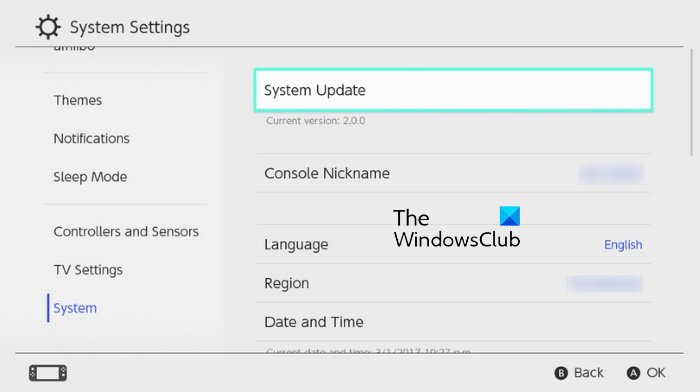
Jeśli nadal pojawia się komunikat o błędzie „Nie można odczytać karty z grą”, spróbuj zaktualizować oprogramowanie układowe Nintendo Switch . Poniżej wymieniliśmy kroki:
- Wybierz ikonę Ustawienia(Settings) w menu głównym.
- Przewiń(Scroll) w dół lewy panel i wybierz System stamtąd.
- Teraz wybierz aktualizację systemu(System Update) po prawej stronie.
- Poczekaj(Wait) , aż aktualizacja oprogramowania zostanie zakończona.
Po aktualizacji sprawdź, czy błąd został naprawiony, czy nie.
6] Sprawdź(Check) dostępność aktualizacji oprogramowania pod kątem problematycznych gier
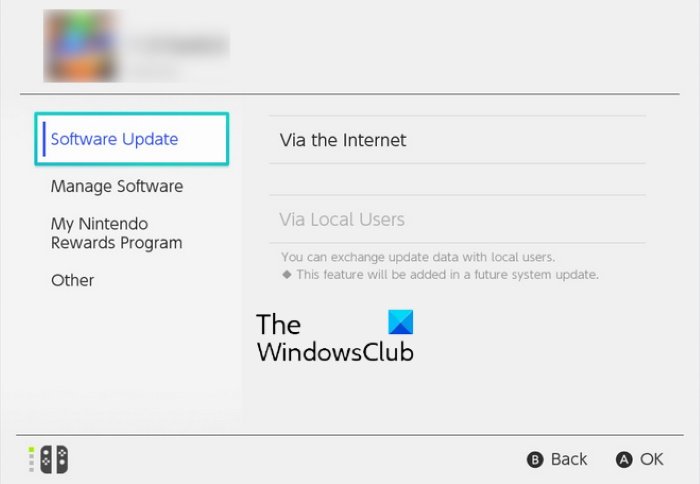
Możesz także sprawdzić, czy jest jakaś aktualizacja oczekująca na gry. Kroki w tym celu są wymienione poniżej:
- Z menu głównego(Home) wybierz ikonę gry, którą chcesz zaktualizować.
- Wybierz przycisk -/+ w prawym dolnym rogu konsoli Nintendo Switch(Nintendo Switch) .
- Teraz najpierw wybierz opcję Aktualizacja oprogramowania(Software Update) , a następnie wybierz opcję Przez Internet(Via the Internet) .
- Poczekaj(Wait) , aż aktualizacja zostanie zakończona.
Mam nadzieję że to pomoże.
Jak mogę wyczyścić czytnik kart gier Switch ?
Z czasem cząsteczki kurzu gromadzą się w gnieździe czytnika kart do gier Nintendo . Przerywa to przesyłanie danych z karty do gry na konsolę Nintendo Switch(Nintendo Switch) . Dlatego(Hence) , jeśli zauważysz, że gniazdo czytnika kart Switch jest brudne, powinieneś je wyczyścić. Do usunięcia brudu z gniazda czytnika kart Switch można użyć alkoholu izopropylowego. (Switch)Poniżej wymieniliśmy kroki:
- Najpierw wyłącz konsolę do gier Nintendo Switch(Nintendo Switch) .
- Trzymaj Switch w takiej pozycji, aby wyraźnie widzieć wnętrze gniazda czytnika kart do gier.
- Wlej trochę alkoholu izopropylowego do pojemnika. Zanurz w nim Q-Tip . Upewnij się, że roztwór nie powinien kapać z Q-Tip .
- Teraz delikatnie włóż Q-Tip do gniazda czytnika kart do gier Nintendo i wyczyść go. (Nintendo)Unikaj(Avoid) skrobania metalowych kołków, ponieważ może to spowodować ich uszkodzenie.
- Kiedy skończysz, pozostaw szczelinę otwartą i pozwól jej całkowicie wyschnąć.
Jak zresetować konsolę Nintendo Switch(Nintendo Switch) bez utraty gier?
Resetowanie Nintendo Switch bez utraty danych gry odbywa się tylko w trybie odzyskiwania. Wykonaj poniższe kroki:
- Wyłącz zasilanie konsoli.
- Gdy Switch jest w stanie wyłączonym, najpierw naciśnij i przytrzymaj oba klawisze głośności, a następnie naciśnij przycisk zasilania, aby włączyć Switch . Nie zwalniaj klawiszy głośności, dopóki na ekranie nie pojawi się tryb odzyskiwania.
- Gdy pojawi się tryb odzyskiwania, wybierz „ Przywróć ustawienia fabryczne bez usuwania zapisanych danych(Restore Factory Settings Without Deleting Save Data) ” z listy opcji. Jeśli ustawiłeś kod PIN kontroli rodzicielskiej, zostaniesz poproszony o wprowadzenie kodu PIN w celu przywrócenia ustawień fabrycznych.
- Teraz wybierz „ Next > Restore Factory Settings Without Deleting Save Data ”.
Otóż to.
Related posts
Przytulne gry do grania na Nintendo Switch
Jak pobierać gry na Nintendo Switch
10 najlepszych gier retro Nintendo Switch
5 najlepszych gier Nintendo Switch
Jak szybko przestać obserwować kanał gry na przełączniku Nintendo?
Darmowe gry wieloosobowe na komputer z systemem Windows do grania ze znajomymi w domu
Karta SD Nintendo Switch: jak ją wybrać i jej używać
7 gier 3DS do złapania przed premierą Switch Lite
10 najlepszych gier walki na Xbox One
9 najlepszych gier na przełączniki dla dorosłych
Parsec umożliwia strumieniowe przesyłanie gier z komputera z systemem Windows
Jak podłączyć przełącznik Nintendo do komputera?
Jak robić zrzuty ekranu na Nintendo Switch
Największe różnice między Nintendo Switch Lite a Nintendo Switch
Napraw kod błędu Epic Games AS-3: Brak połączenia w systemie Windows 11/10
5 najlepszych gier na Nintendo 64
Folder napraw nie istnieje — błąd Origin na komputerze z systemem Windows
Jak używać kabla Ethernet z przełącznikiem Nintendo?
Jaki jest model OLED Nintendo Switch i czy należy go kupić?
Jak rozpocząć przygodę z Sea of Thieves i ukończyć pierwszą podróż
